So kaufen und fügen Sie mehr iCloud-Speicher auf dem iPhone oder iPad hinzu
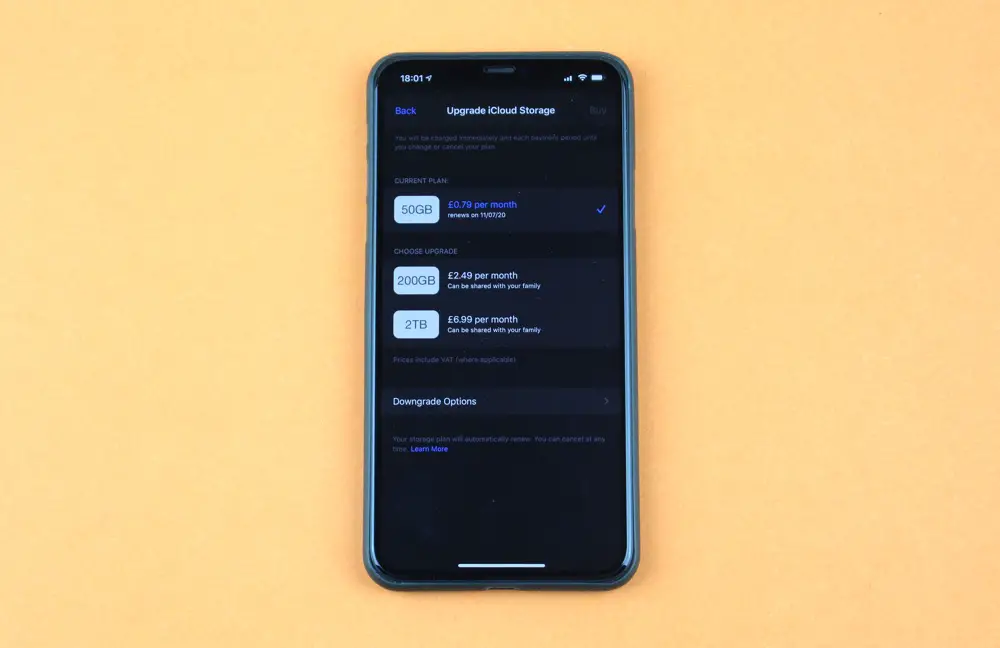
In diesem Tutorial finden Sie Anweisungen, wie Sie direkt auf Ihrem iPhone oder iPad mehr iCloud-Speicher kaufen können. Am Ende dieser Anleitung haben Sie genügend iCloud-Speicher für alle Ihre Geräte zur Verfügung.
Apple bietet mit jeder Apple-ID 5 GB freien Speicherplatz. Was viele Benutzer jedoch bald feststellen, ist die traurige Realität, dass dieser 5 GB Speicherplatz, den sie kostenlos erhalten, ziemlich schnell aufgebraucht ist.
Tatsächlich reicht dieser Speicherplatz für die meisten Benutzer nicht aus, die ihr Gerät auf iCloud sichern, Fotos in der Cloud speichern, Apps verwenden, die iCloud-Speicher verwenden usw.
Wenn Ihnen der iCloud-Speicher ausgeht und Sie ständig Fehler erhalten, die besagen, dass iCloud-Backup fehlgeschlagen oder iCloud-Speicher voll ist , ist es jetzt an der Zeit, mehr iCloud-Speicher zu kaufen und Ihrem Apple-Konto hinzuzufügen.
So kaufen Sie mehr iCloud-Speicher (Anleitung)
Befolgen Sie diese Anweisungen, um den iCloud-Speicherplan zu kaufen und Ihrem Apple-Konto hinzuzufügen. Sobald Sie einen kostenpflichtigen Plan hinzugefügt haben, kann dieser auf allen Apple-Geräten verwendet werden, die mit dieser bestimmten Apple-ID verbunden sind.
Apple iCloud Storage-Pläne werden monatlich berechnet, und Sie müssen eine gültige Zahlungsmethode mit Ihrem Konto haben, um iCloud Storage zu kaufen. Sie können iCloud-Speicher mit einer Debitkarte, Kreditkarte oder einem Apple Gift Card-Guthaben kaufen. Sie können iCloud Storage ohne Kredit- oder Debitkarte mit Hilfe der Apple Gift Card kaufen .
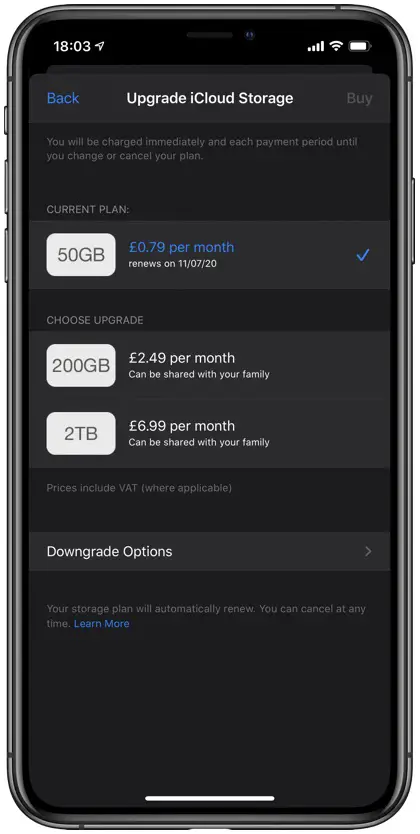
Schritte, um mehr iCloud-Speicher zu erhalten
Schritt 1. Starten Sie auf Ihrem iPhone oder iPad die App Einstellungen und tippen Sie oben auf Ihren Namen .
Schritt 2. Gehen Sie nun zu iCloud -> Speicher verwalten .
Schritt 3. Tippen Sie anschließend auf dieOption Speicherplan ändern .
Schritt 4. Auf dem nächsten Bildschirm erhalten Sie mehrere Optionen, wie viel Speicherplatz Sie für Ihr Konto kaufen können. iCloud Storage-Pläne und Preise sind wie folgt.
- 50 GB für 0,99 $ pro Monat
- 200 GB für 2,99 $ pro Monat
- 2 TB für 9,99 $ pro Monat
Schritt 5. Tippen Sie auf den iCloud-Speicherplan, auf den Sie aktualisieren möchten, und tippen Sie auf dieSchaltfläche„ Kaufen “ in der oberen rechten Ecke des Bildschirms.
Schritt 6. Geben Sie Ihr Apple-ID-Passwort ein und tippen Sie auf die Schaltfläche Anmelden.
Das war's, Ihr iCloud-Konto wurde jetzt aktualisiert und Sie erhalten sofort zusätzlichen iCloud-Speicherplatz.
Der 50-GB-iCloud-Speicherplan, der 0,99 USD pro Monat kostet, ist nur für Einzelpersonen verfügbar. Wenn Sie jedoch einen iCloud-Speicherplan für Ihre Familie kaufen und ihn mit Familienmitgliedern teilen möchten, können Sie sich für 200-GB- und 2-TB-Pläne entscheiden, die beide für 2,99 USD bzw. 9,99 USD erhältlich sind.
Hinweis: Die Preise für den iCloud-Speicherplan unterscheiden sich in jedem Land und werden in der lokalen Währung berechnet. Sie können finden aktuelle Raten iCloud Speicher für Ihr Land hier .
So stufen Sie den iCloud-Speicher auf einen kostenlosen oder günstigeren Plan herunter
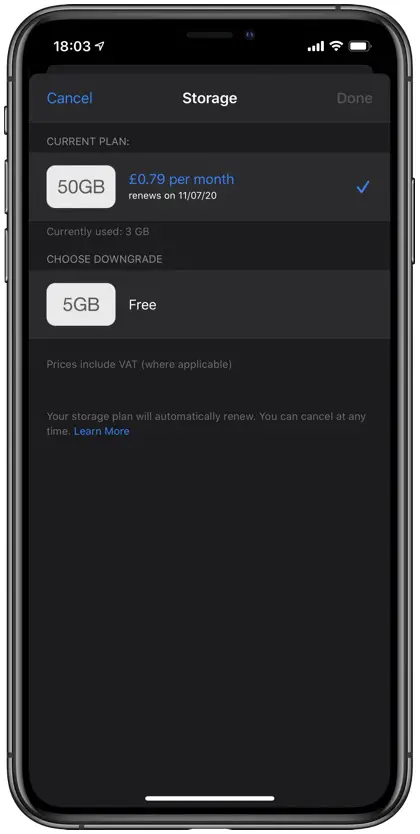
Wenn Sie nicht mehr für iCloud Storage bezahlen möchten und Ihren iCloud Storage-Plan auf kostenlos herunterstufen möchten, können Sie diese Schritte ausführen. Sie können diese Anleitung auch verwenden, um Ihren iCloud-Speicherplan auf einen günstigeren Plan herunterzustufen.
Schritt 1. Öffnen Sie die App Einstellungen und tippen Sie auf Ihr Profilfoto.
Schritt 2. Gehen Sie zu iCloud -> Speicher verwalten .
Schritt 3. Tippen Sie nun auf die Option Speicherplan ändern .
Schritt 4. Tippen Sie auf Downgrade-Optionen .
Schritt 5. Tippen Sie auf der nächsten Seite auf die Option „ Kostenlos “, um auf einen kostenlosen Plan herunterzustufen
Verwenden Sie Ihren iCloud-Speicher, um Ihr iPhone oder iPad zu sichern
Nachdem Sie Ihren iCloud-Speicher auf einen kostenpflichtigen Plan aktualisiert haben, erhalten Sie keine Fehlermeldungen mehr, die Ihnen mitteilen, dass Ihnen der Speicherplatz ausgeht. Stellen Sie nach dem Kauf des Speichers sicher, dass Sie iCloud-Backups für alle Ihre Geräte aktivieren, um den kostenpflichtigen Plan voll auszuschöpfen. Befolgen Sie dazu diese Schritte.
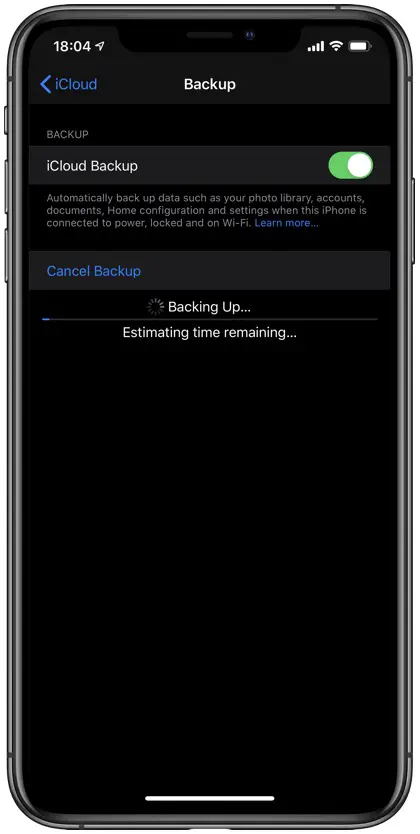
Schritt 1. Öffnen Sie Einstellungen und tippen Sie oben auf Ihren Namen.
Schritt 2. Gehen Sie zu iCloud und scrollen Sie nach unten. Tippen Sie auf die Option iCloud Backup .
Schritt 3. Schalten Sie auf der nächsten Seite den Schalter für iCloud Backup ein .
Das war's, jetzt wird Ihr Gerät auf iCloud sichern. Tun Sie dies für alle iOS-Geräte, die Sie in iCloud sichern möchten.
So, Leute, so können Sie mehr iCloud-Speicher kaufen und Ihrem Apple-Konto hinzufügen. Wenn Sie noch nicht mit iCloud vertraut sind, finden Sie in den folgenden Artikeln weitere nützliche iCloud-Tipps.